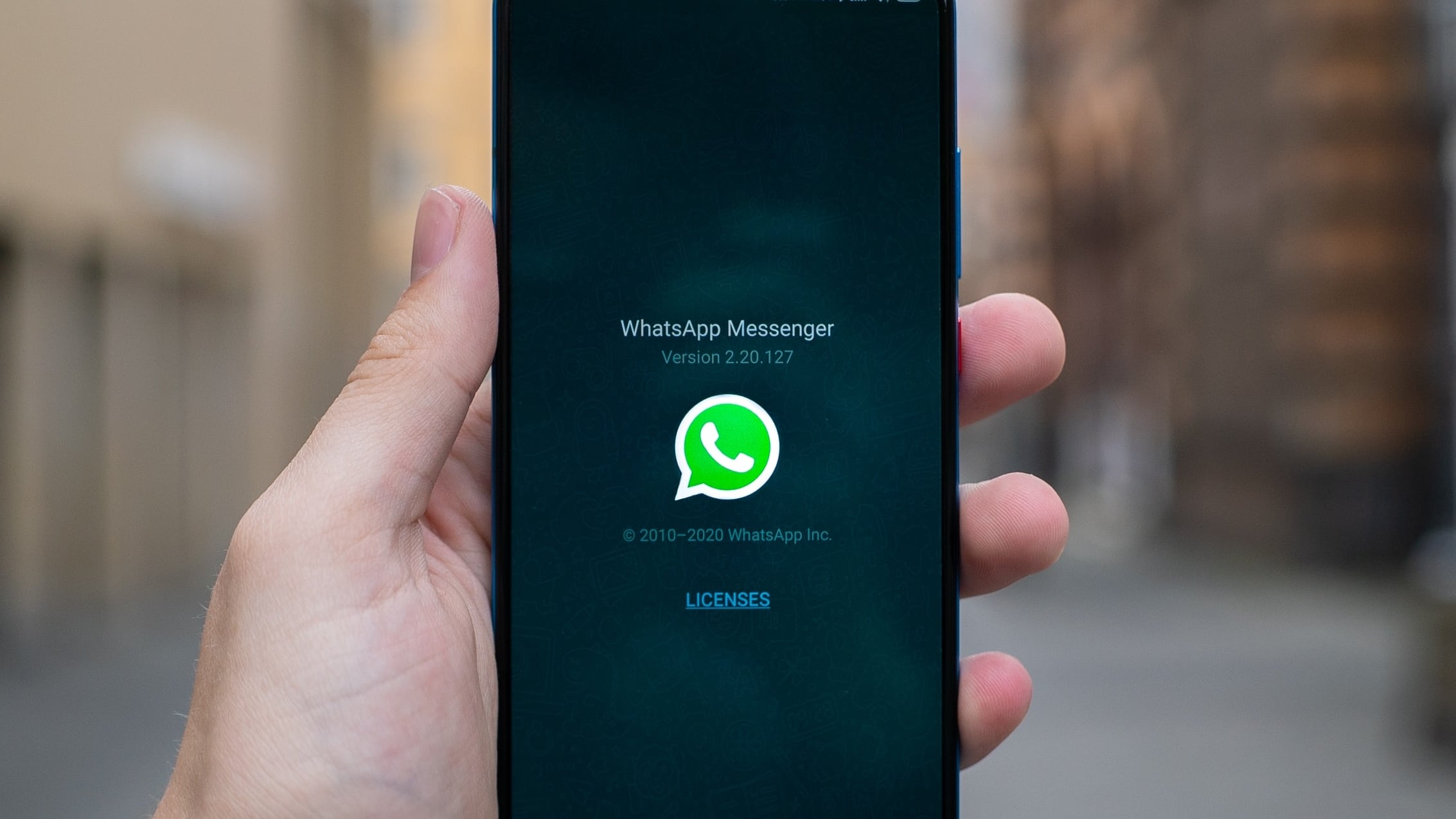WhatsApp, la popular aplicación de mensajería instantánea, está en constante evolución y ofrece a los usuarios nuevas funciones para personalizar sus conversaciones. Una de las características más recientes que ha llamado la atención es la posibilidad de cambiar el color de las letras a azul en los mensajes de WhatsApp.
PUBLICIDAD
La personalización ha sido un tema muy importante desde la llegada del smartphone y, siendo WhatsApp una de las aplicaciones más populares del mundo, es normal que tanto el equipo de desarrollo que se encarga de ella, como terceros y hasta los mismos usuarios de todo el mundo, desarrollen herramientas para que esto sea posible. A continuación, te explicamos cómo puedes lograr este efecto de manera sencilla.
Te explicamos cómo activar las letras azules en WhatsApp de forma rápida y sencilla
- Paso 1: Descarga BlueWords desde Google Play: El primer paso para activar las letras azules en WhatsApp es descargar una aplicación de terceros llamada BlueWords. Esta aplicación está disponible de forma gratuita en Google Play Store. Una vez que la tengas instalada en tu dispositivo Android, estarás listo para personalizar tus mensajes.
- Paso 2: Configura BlueWords como predeterminada: Después de instalar BlueWords, ábrela y otórgale los permisos necesarios. Asegúrate de definirla como tu teclado predeterminado. Esta aplicación ofrece varias opciones de estilo de fuente para tu WhatsApp, lo que significa que puedes elegir entre diferentes tipos de letras para tus mensajes.
Paso 3: Selecciona las letras azules: Dentro de BlueWords, busca la opción que te permita cambiar el color de las letras a azul. Generalmente, encontrarás esta opción en la configuración de la aplicación. Activa la opción “letras azules” y asegúrate de guardar los cambios.
- Paso 4: Abre WhatsApp y comienza a escribir: Una vez que hayas configurado BlueWords y seleccionado las letras azules, abre tu aplicación de WhatsApp. Comienza a escribir tu mensaje como lo harías normalmente. Notarás que las letras de tu mensaje ahora se muestran en azul en lugar del color tradicional.
Es importante tener en cuenta que la configuración de este teclado está en inglés, por lo que no incluye caracteres como tildes ni la letra “Ñ”, lo que puede llegar a ser un problema para algunos. Si en algún momento decides volver a tu teclado original o simplemente dejar de usar BlueWords, puedes desinstalar la aplicación de manera sencilla. Esto restaurará tu teclado a su configuración anterior.